Win10开始菜单不显示最近打开的文档该怎么办?
发布时间:2017-04-06 21:38:33 浏览数:
在以往的win7操作系统的开始菜单中会显示我们之前刚打开过的文档、程序,方便我们需要时重新打开。但是在Windows 10操作系统中,有用户遇到了开始菜单不显示最经打开文档的问题,该如何解决呢?下面小编给大家分享下解决方法。
步骤:
1、在键盘上按下【win+i】组合键打开【windows 设置】;
2、在【windows 设置】界面点击【个性化】;
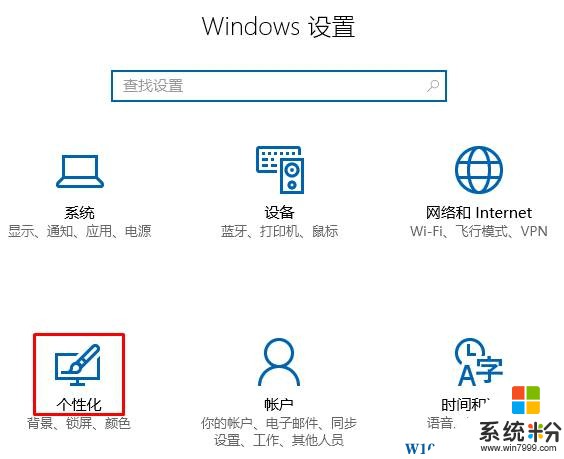
3、在左侧点击【开始】按钮;
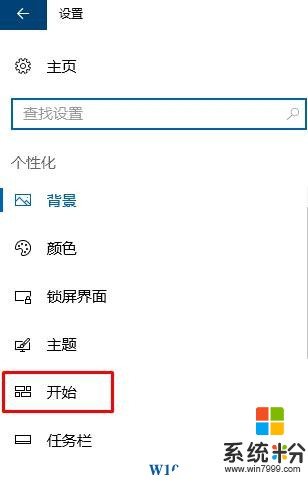
4、在右侧将“显示最常用的应用”、“显示最近添加的应用”、“在开始屏幕或任务栏的跳转列表中显示最近打开的项” 3个选项的开关全部开启即可。
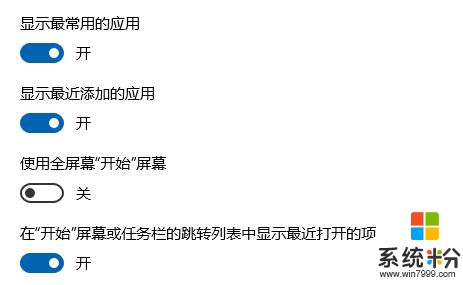
完成设置后,在开始菜单中就会显示我们最近打开过的文档了!
步骤:
1、在键盘上按下【win+i】组合键打开【windows 设置】;
2、在【windows 设置】界面点击【个性化】;
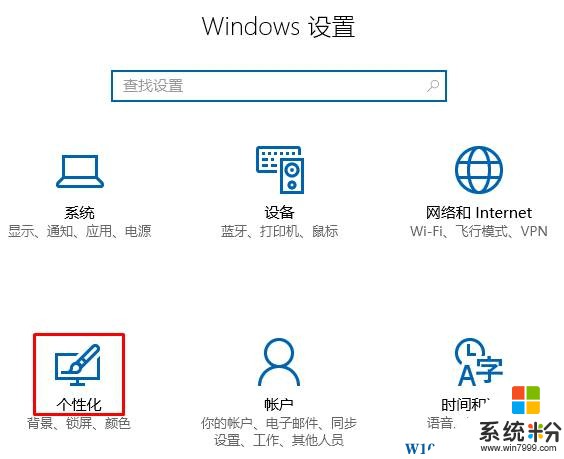
3、在左侧点击【开始】按钮;
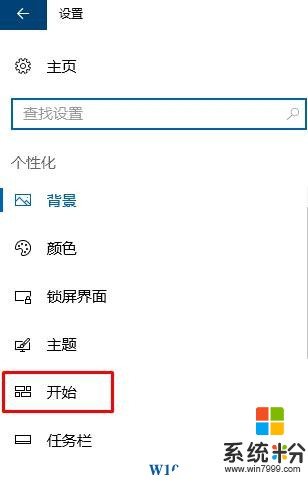
4、在右侧将“显示最常用的应用”、“显示最近添加的应用”、“在开始屏幕或任务栏的跳转列表中显示最近打开的项” 3个选项的开关全部开启即可。
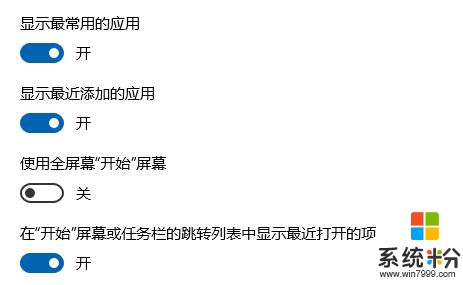
完成设置后,在开始菜单中就会显示我们最近打开过的文档了!